Android仿简书动态searchview搜索栏效果
简书的动态搜索栏效果是这样的,挺高大上的感觉。
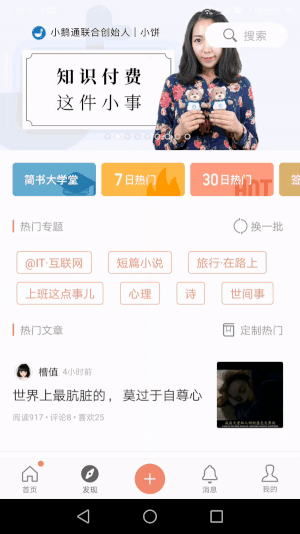
ezgif.com-resize.gif
仔细想一下,其实实现起来非常简单,这是我做的效果,基本完美还原。

ezgif.com-resize (2).gif
实现这个效果, 只要关注几个点
1.搜索栏伸展和收缩动画效果实现
2.搜索栏伸展和收缩的时机
3.顶部透明度的渐变
搜索栏伸展和收缩动画效果实现:
我们只要明确,使用系统为我们提供的Transition框架,就可以轻而易举的实现了。
首先要引入依赖compile 'com.android.support:design:25.3.1',要知道我们使用到的这部分Transition效果只是封装了属性动画的内容,是可以兼容到5.0之前的。
private void expand() {
//设置伸展状态时的布局
tvSearch.setText("搜索简书的内容和朋友");
RelativeLayout.LayoutParams LayoutParams = (RelativeLayout.LayoutParams) mSearchLayout.getLayoutParams();
LayoutParams.width = LayoutParams.MATCH_PARENT;
LayoutParams.setMargins(dip2px(10), dip2px(10), dip2px(10), dip2px(10));
mSearchLayout.setLayoutParams(LayoutParams);
//设置动画
beginDelayedTransition(mSearchLayout);
}
private void reduce() {
//设置收缩状态时的布局
tvSearch.setText("搜索");
RelativeLayout.LayoutParams LayoutParams = (RelativeLayout.LayoutParams) mSearchLayout.getLayoutParams();
LayoutParams.width = dip2px(80);
LayoutParams.setMargins(dip2px(10), dip2px(10), dip2px(10), dip2px(10));
mSearchLayout.setLayoutParams(LayoutParams);
//设置动画
beginDelayedTransition(mSearchLayout);
}
void beginDelayedTransition(ViewGroup view) {
mSet = new AutoTransition();
//设置动画持续时间
mSet.setDuration(300);
// 开始表演
TransitionManager.beginDelayedTransition(view, mSet);
}
其中mSearchLayout就是搜索框的布局,只需要动态设置一下伸展和收缩的布局大小和其中显示的文字,剩下的就交给Transition吧~ 这样搜索框就可以来回摇摆了。。
搜索栏伸展和收缩的时机:
观察一下效果,伸展的时机是当顶部完全盖住banner的时候开始的,收缩的时机是滚动到顶部的时候触发。需要我们监听scllerview的滚动状态。这里的顶部我是用了自定义布局的toolbar,然后用一个imageview代替了banner。
//scrollview滚动状态监听
mScrollView.getViewTreeObserver().addOnScrollChangedListener(new ViewTreeObserver.OnScrollChangedListener() {
@Override
public void onScrollChanged() {
//改变toolbar的透明度
changeToolbarAlpha();
//滚动距离>=大图高度-toolbar高度 即toolbar完全盖住大图的时候 且不是伸展状态 进行伸展操作
if (mScrollView.getScrollY() >=ivImg.getHeight() - toolbar.getHeight() && !isExpand) {
expand();
isExpand = true;
}
//滚动距离<=0时 即滚动到顶部时 且当前伸展状态 进行收缩操作
else if (mScrollView.getScrollY()<=0&& isExpand) {
reduce();
isExpand = false;
}
}
});
}
当然简书的整个布局是基于recyclerview的,这里我为了方便使用了scrollerview。recyclerview也只需监听相应的滚动状态即可。
顶部透明度的渐变
直接上代码
private void changeToolbarAlpha() {
int scrollY = mScrollView.getScrollY();
//快速下拉会引起瞬间scrollY<0
if(scrollY<0){
toolbar.getBackground().mutate().setAlpha(0);
return;
}
//计算当前透明度比率
float radio= Math.min(1,scrollY/(ivImg.getHeight()-toolbar.getHeight()*1f));
//设置透明度
toolbar.getBackground().mutate().setAlpha( (int)(radio * 0xFF));
}
注意刚才监听滚动事件的时候调用changeToolbarAlpha()方法,并且需要初始设置为全透明
toolbar.getBackground().mutate().setAlpha(0);
好了关键代码就这么多点了~
下面附上完整代码
布局文件
<?xml version="1.0" encoding="utf-8"?> <RelativeLayout xmlns:android="http://schemas.android.com/apk/res/android" xmlns:app="http://schemas.android.com/apk/res-auto" xmlns:tools="http://schemas.android.com/tools" android:layout_width="match_parent" android:layout_height="match_parent" android:background="#c2c0c0" > <ScrollView android:id="@+id/scrollView" android:layout_width="match_parent" android:layout_height="wrap_content" android:scrollbars="none"> <FrameLayout android:layout_width="match_parent" android:layout_height="wrap_content"> <FrameLayout android:layout_width="match_parent" android:layout_height="1500dp"> <ImageView android:id="@+id/iv_img" android:layout_width="match_parent" android:layout_height="180dp" android:scaleType="centerCrop" android:src="@drawable/night1" /> </FrameLayout> </FrameLayout> </ScrollView> <android.support.v7.widget.Toolbar android:layout_width="match_parent" android:layout_height="wrap_content" android:id="@+id/toolbar" android:background="@android:color/white" android:fitsSystemWindows="true"> <RelativeLayout android:layout_width="match_parent" android:layout_height="wrap_content" > <LinearLayout android:id="@+id/ll_search" android:layout_width="80dp" android:layout_height="30dp" android:layout_alignParentRight="true" android:layout_marginRight="10dp" android:layout_marginTop="10dp" android:layout_marginBottom="10dp" android:background="@drawable/shape_bg" android:gravity="center"> <TextView android:id="@+id/tv_search" android:layout_width="wrap_content" android:layout_height="wrap_content" android:drawableLeft="@drawable/search" android:gravity="center_vertical" android:text="搜索" android:textColor="#8A8A8A" /> </LinearLayout> </RelativeLayout> </android.support.v7.widget.Toolbar> </RelativeLayout>
就一个activity
public class MainActivity extends AppCompatActivity {
@Bind(R.id.tv_search)
TextView tvSearch;
@Bind(R.id.ll_search)
LinearLayout mSearchLayout;
@Bind(R.id.scrollView)
ScrollView mScrollView;
boolean isExpand = false;
@Bind(R.id.iv_img)
ImageView ivImg;
@Bind(R.id.toolbar)
Toolbar toolbar;
private TransitionSet mSet;
@Override
protected void onCreate(Bundle savedInstanceState) {
super.onCreate(savedInstanceState);
setContentView(R.layout.activity_main);
ButterKnife.bind(this);
//设置全屏透明状态栏
if (Build.VERSION.SDK_INT >= Build.VERSION_CODES.KITKAT) {
getWindow().addFlags(WindowManager.LayoutParams.FLAG_TRANSLUCENT_STATUS);
ViewGroup rootView = (ViewGroup) ((ViewGroup)findViewById(android.R.id.content)).getChildAt(0);
ViewCompat.setFitsSystemWindows(rootView,false);
rootView.setClipToPadding(true);
}
if (Build.VERSION.SDK_INT >= Build.VERSION_CODES.LOLLIPOP) {
getWindow().clearFlags(WindowManager.LayoutParams.FLAG_TRANSLUCENT_STATUS|
WindowManager.LayoutParams.FLAG_TRANSLUCENT_NAVIGATION);
getWindow().getDecorView().setSystemUiVisibility(View.SYSTEM_UI_FLAG_LAYOUT_FULLSCREEN| View.SYSTEM_UI_FLAG_LAYOUT_STABLE);
getWindow().addFlags(WindowManager.LayoutParams.FLAG_DRAWS_SYSTEM_BAR_BACKGROUNDS);
getWindow().setStatusBarColor(Color.TRANSPARENT);
}
//设置toolbar初始透明度为0
toolbar.getBackground().mutate().setAlpha(0);
//scrollview滚动状态监听
mScrollView.getViewTreeObserver().addOnScrollChangedListener(new ViewTreeObserver.OnScrollChangedListener() {
@Override
public void onScrollChanged() {
//改变toolbar的透明度
changeToolbarAlpha();
//滚动距离>=大图高度-toolbar高度 即toolbar完全盖住大图的时候 且不是伸展状态 进行伸展操作
if (mScrollView.getScrollY() >=ivImg.getHeight() - toolbar.getHeight() && !isExpand) {
expand();
isExpand = true;
}
//滚动距离<=0时 即滚动到顶部时 且当前伸展状态 进行收缩操作
else if (mScrollView.getScrollY()<=0&& isExpand) {
reduce();
isExpand = false;
}
}
});
}
private void changeToolbarAlpha() {
int scrollY = mScrollView.getScrollY();
//快速下拉会引起瞬间scrollY<0
if(scrollY<0){
toolbar.getBackground().mutate().setAlpha(0);
return;
}
//计算当前透明度比率
float radio= Math.min(1,scrollY/(ivImg.getHeight()-toolbar.getHeight()*1f));
//设置透明度
toolbar.getBackground().mutate().setAlpha( (int)(radio * 0xFF));
}
private void expand() {
//设置伸展状态时的布局
tvSearch.setText("搜索简书的内容和朋友");
RelativeLayout.LayoutParams LayoutParams = (RelativeLayout.LayoutParams) mSearchLayout.getLayoutParams();
LayoutParams.width = LayoutParams.MATCH_PARENT;
LayoutParams.setMargins(dip2px(10), dip2px(10), dip2px(10), dip2px(10));
mSearchLayout.setLayoutParams(LayoutParams);
//开始动画
beginDelayedTransition(mSearchLayout);
}
private void reduce() {
//设置收缩状态时的布局
tvSearch.setText("搜索");
RelativeLayout.LayoutParams LayoutParams = (RelativeLayout.LayoutParams) mSearchLayout.getLayoutParams();
LayoutParams.width = dip2px(80);
LayoutParams.setMargins(dip2px(10), dip2px(10), dip2px(10), dip2px(10));
mSearchLayout.setLayoutParams(LayoutParams);
//开始动画
beginDelayedTransition(mSearchLayout);
}
void beginDelayedTransition(ViewGroup view) {
mSet = new AutoTransition();
mSet.setDuration(300);
TransitionManager.beginDelayedTransition(view, mSet);
}
private int dip2px(float dpVale) {
final float scale = getResources().getDisplayMetrics().density;
return (int) (dpVale * scale + 0.5f);
}
}
更完整的在这里https://github.com/yanyiqun001/dymicSearchview 希望大家多多支持
以上就是本文的全部内容,希望对大家的学习有所帮助,也希望大家多多支持脚本之家。
相关文章

Flutter permission_handler 权限插件的使用详解
这篇文章主要介绍了Flutter permission_handler 权限插件的使用,本文给大家介绍的非常详细,对大家的学习或工作具有一定的参考借鉴价值,需要的朋友可以参考下2020-04-04
Android图片的Base64编码与解码及解码Base64图片方法
Base64是网络上最常见的用于传输8Bit字节码的编码方式之一,Base64就是一种基于64个可打印字符来表示二进制数据的方法。接下来通过本文给大家分享Android图片的Base64编码与解码及解码Base64图片,需要的朋友参考下吧2017-12-12
Studio 编译报错:compileSdkVersion ''android-24'' requires JDK 1.
今天小编就为大家分享一篇关于Studio编译报错:compileSdkVersion 'android-24' requires JDK 1.8 or later to compile.的解决办法,小编觉得内容挺不错的,现在分享给大家,具有很好的参考价值,需要的朋友一起跟随小编来看看吧2018-10-10












最新评论